YouTube.com - второй по посещаемости сайт после Google и крупнейший видеохостинг в мире. Думаю, каждый интернет-серфер не раз сталкивался с ситуацией, когда при попытке ознакомиться с интересным роликом (фильмом) появлялось сообщение "Пользователь, загрузивший видео, запретил его просмотр в вашей стране" ("This video is not available in your country"). Это происходит по двум причинам: вето наложено по запросу государственных органов либо правообладатель разрешил просмотр только отдельным странам (регионам). Как обойти неприятный запрет? В обзоре ниже я приведу 6 простых способов открыть заблокированное видео на YouTube.
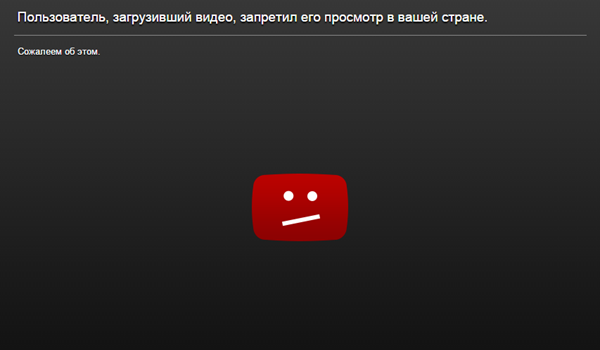
Итак, ваша принадлежность к какому-либо региону определяется по уникальному IP-адресу, присваиваемому любому компьютеру и устройству, подключенному к интернету. Дабы преодолеть ограничение, зайдите на YouTube через прокси или VPN-сервер с IP-адреса, не относящегося к вашей стране.
Один из вариантов - наберите в поисковике "прокси", "vpn" либо "анонимайзер" и воспользуйтесь услугами бесплатных веб-сервисов. Обычно на таких сайтах не требуется регистрация, достаточно ввести адрес ролика и выбрать страну. К сожалению, сие нельзя назвать лучшим методом обхода блокировки, т.к. перечень стран скудный, скорость соединения падает, а Роскомнадзор периодически "выпиливает" самих "разблокираторов" (вспомним занесенный в "черный" список ProxFree). Поэтому хочу предложить гарантировано доступную и эффективную панацею в виде трех браузеров и трех надстроек к ним.
Расширение Browsec VPN
Популярный "коробочный" плагин для анонимного серфинга в Сети, который интегрируется в Google Chrome, Mozilla Firefox, Opera и их клоны (типа Яндекс.Браузера). Работает по технологии VPN (англ. Virtual Private Network – "виртуальная частная сеть"), т.е. зашифровывает весь трафик и перенаправляет его через защищенную облачную сеть.
По ссылке ниже скачайте и установите Browsec → далее, найдите на панели инструментов обозревателя новый значок и кликните по нему → в окне аддона передвиньте ползунок в положение "ON" → при необходимости, нажмите "Change" ("Change location") и смените свой внешний IP.
И все бы хорошо, но есть две "ложки дегтя" – интерфейс только англоязычный и в бесплатной версии лишь 4 страны локации (США, Великобритания, Нидерланды, Сингапур). Ну, а за полный безрекламный функционал разработчики хотят от $3,33 в месяц.
Расширение Hola
Судя по страничке плагина, его активировали более 120 миллионов человек! Как и предыдущий герой обзора, относится к приложениям "из коробки", т.е. после установки 100% готов к использованию в Chrome, Firefox, Opera и Internet Explorer. Не имеет скрытых настроек, взаимодействие с вами осуществляется через всплывающие диалоговые окошки.
Что радует, Hola русифицирована и располагает огромным списком VPN-серверов для обхода блокировки сайтов (просмотра заблокированного видео на YouTube), сравнимым с "платным" списком Browsec. Чтобы включить (выключить) аддон, щелкните мышью по его значку в браузерной панели инструментов → сделайте клик по кнопке "Включите (выключите) Hola" справа вверху нового окна.
Бесплатно скачать Hola с официального сайта здесь.
Расширение friGate
friGate - плагин для обозревателей на движке Blink (Chrome, Chromium, Opera, Яндекс.Браузер) и Gecko (Firefox). Будучи его многолетним пользователем, рекомендую к применению прежде всего русскоговорящей аудиторией. Кроме базовой сборки, есть friGate Lite, friGate UA (украинцам) и Proxy for Chrome (гикам-энтузиастам). Цитируя разработчиков, анонимайзер "улучшает и ускоряет доступ к сайтам, шифрует трафик, открывает TOR (.onion) сайты и поддерживает EmerDNS". Расширение проверяет скорость открытия ресурса и, если скорость низкая или доступ отсутствует, перенаправляет доступ через один из своих CDN-узлов.
Список таких веб-ресурсов задается в настройках friGate (например, в Firefox см. "Инструменты" → "Дополнения"), есть возможность редактировать список самостоятельно. Также, щелкнув мышью по треугольному значку в панели инструментов, вы обнаружите опцион "Включить turbo-компрессию", "Включить прокси для всех сайтов", "Поддержка" (с переходом на русско-англоязычный форум техподдержки) и т.д.
Бесплатно скачать friGate с официального сайта здесь.
Браузер Opera
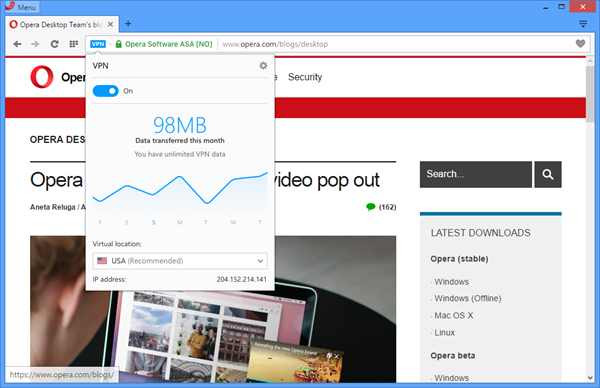
Закончив с аддонами, помогающими разблокировать видео на YouTube, поговорим о обозревателях-анонимайзерах. А начнем мы с общеизвестной на постсоветском пространстве Opera. Дело в том, что вышедшая в сентябре прошлого года 40-ая стабильная сборка получила, кроме прочих "вкусностей", и встроенный безлимитный VPN. Для его активации выберите в настройках категорию "Безопасность" и отметьте флагом "Включить VPN".
После чего в адресной строке появится соответствующая иконка, в которой отобразится количество трафика, перенаправленное через серверы Opera, и опция смены вашего местоположения. В целях максимальной приватности на серверах не сохраняется никакой информации об истории работы пользователей.
Hola browser
Любителям поэкспериментировать – еще один продукт на базе Chrome (Chromium). Hola browser, как и описанное выше одноименное расширение от израильской софтверной компании, является клоном Google Chrome с тремя предустановленными "фирменными" плагинами - VPN, ускорителем просмотра потокового видео и блокировщиком рекламы.
Бесплатно скачать Hola browser с официального сайта здесь.
Tor Browser
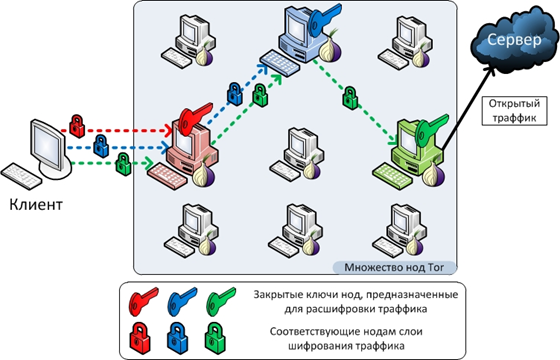
"Тяжелая артиллерия" в полку анонимайзеров и первое средство для полностью приватного веб-серфинга. Tor Browser – это портативный набор спецутилит на базе Firefox, обеспечивающий вашу безопасность за счет маршрутизации шифруемого трафика по распределенной сети прокси-серверов ("луковых" ретрансляторов).
Платой за анонимность является некоторое снижение скорости загрузки инет-страниц, в зависимости от опционально регулируемого уровня безопасности. Разумеется, с задачей открыть заблокированный в вашем регионе ролик с YouTube сие профильное приложение справится на "ура".
Примечание: Для того, чтобы бесплатно скачать видео с YouTube на компьютер, воспользуйтесь услугами сервиса SaveFrom.net либо инсталлируемыми менеджерами загрузок Download Master и Internet Download Manager (последний shareware-вариант самый эффективный и настраиваемый).
Дмитрий Евдокимов
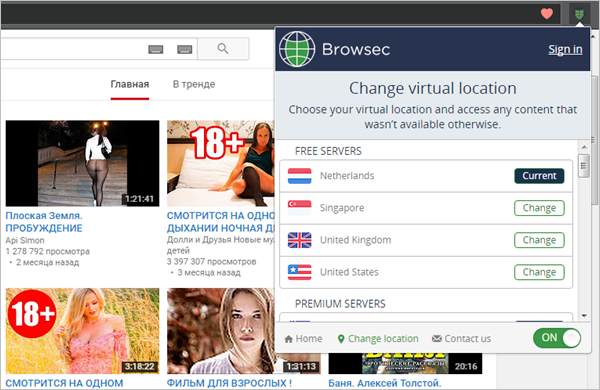
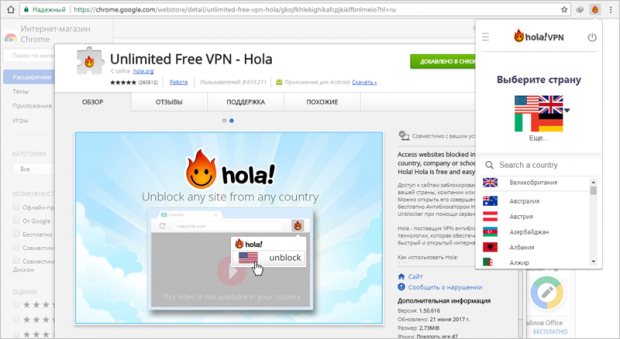
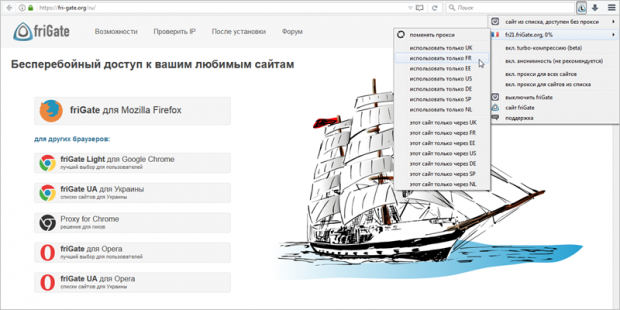
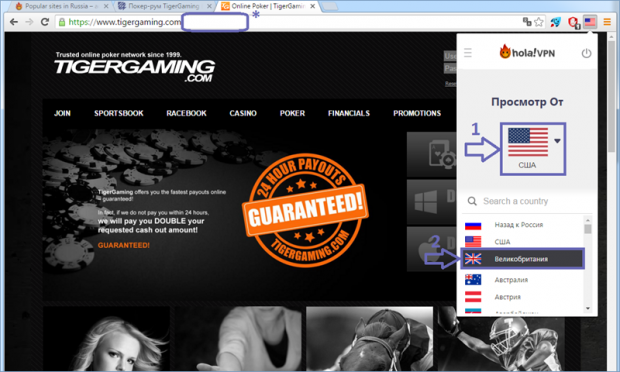
Спасибо. Воспользуюсь Вашими советами.
ОтветитьУдалитьПожалуйста рад помочь
Удалить